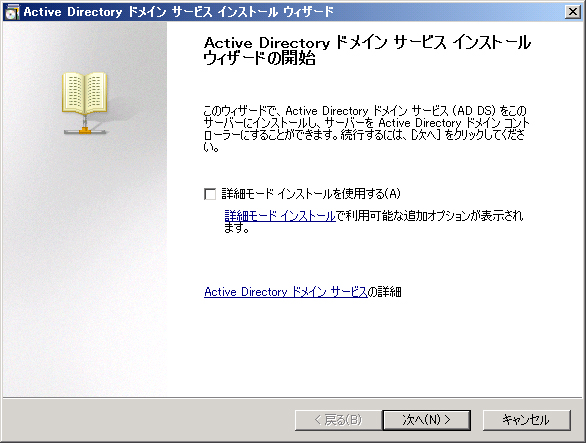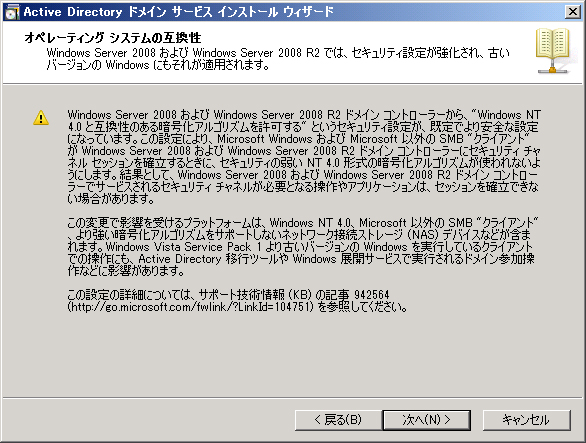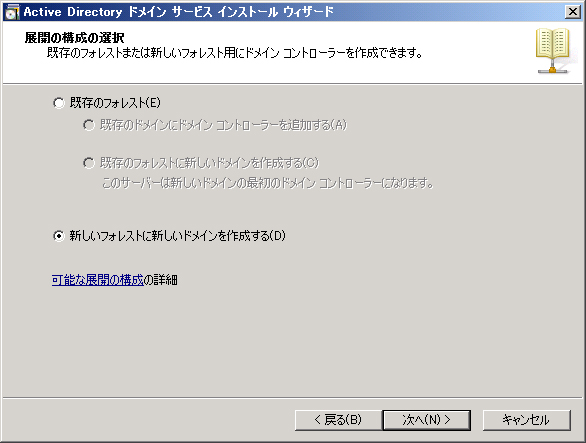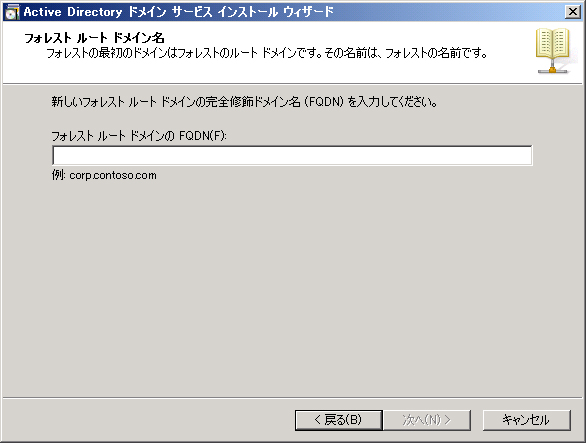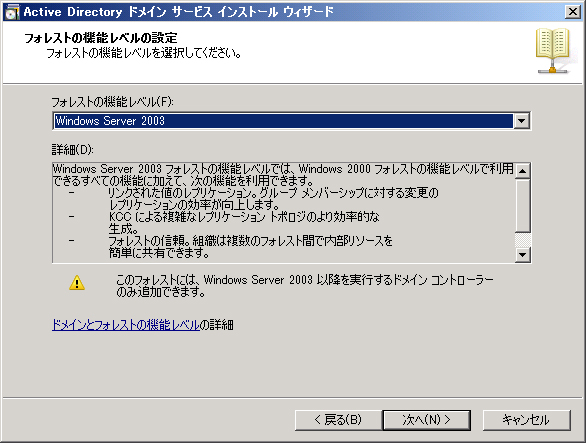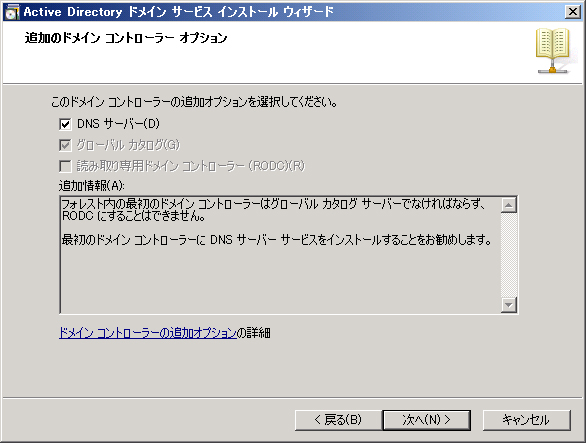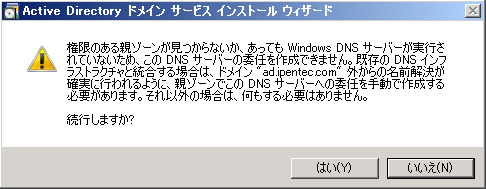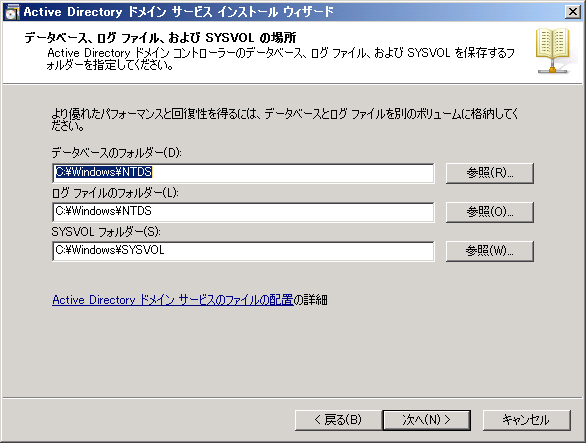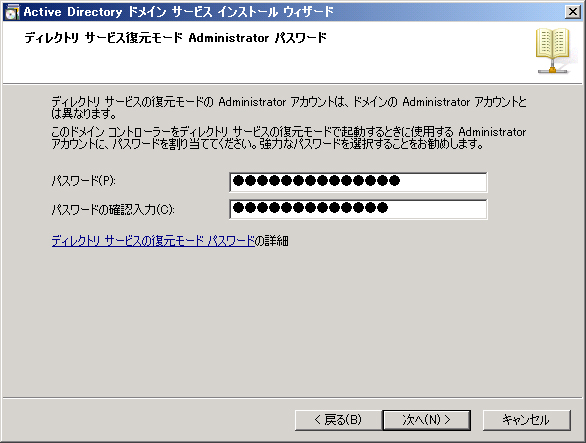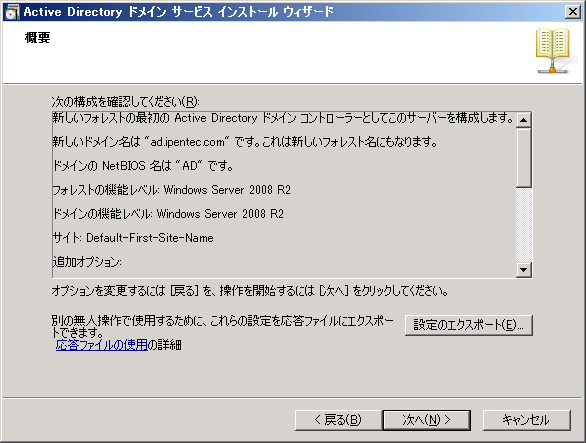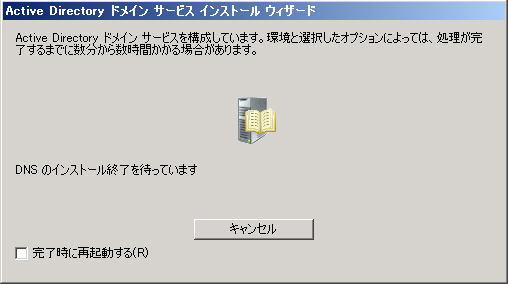ドメインサービスのインストール
dcpromo.exeを実行します。実行方法としては以下があります。
- サーバーマネージャーの[役割]ノードの[Active Directory ドメインサービス]ノードを選択し、[このサーバーはまだドメインコントローラとして実行されていません。Active Directory ドメイン サービス インストール ウィザード (dcpromo.exe)を実行してください]のリンクをクリックする
- [スタート]メニューの[ファイル名を指定して実行]からdcpromo.exeを実行する。
- コマンドプロンプトからdcpromo.exeを実行する。
[Active Directory ドメインサービス インストール ウィザードの開始]ダイアログが表示されます。
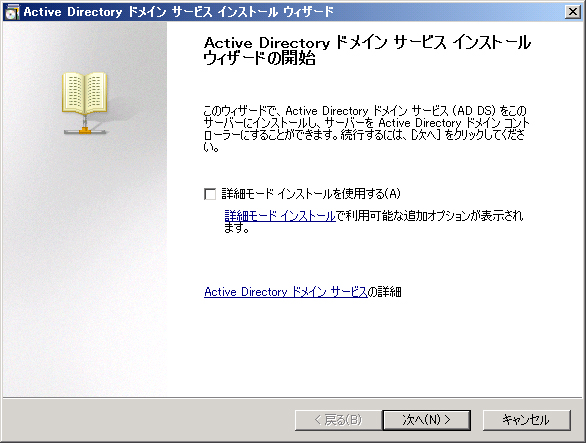
オペレーティングシステムの互換性についてのメッセージが表示されます。[次へ]ボタンをクリックします。
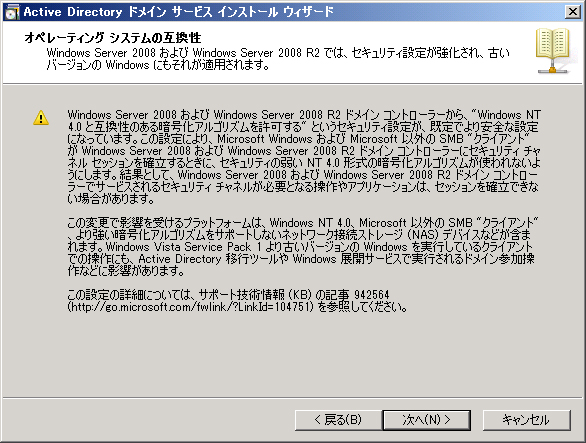
Active Directory ドメインサービス インストール ウィザードが起動します。
最初のドメインコントローラなので、[新しいフォレストに新しいドメインを作成する]にチェックをします。
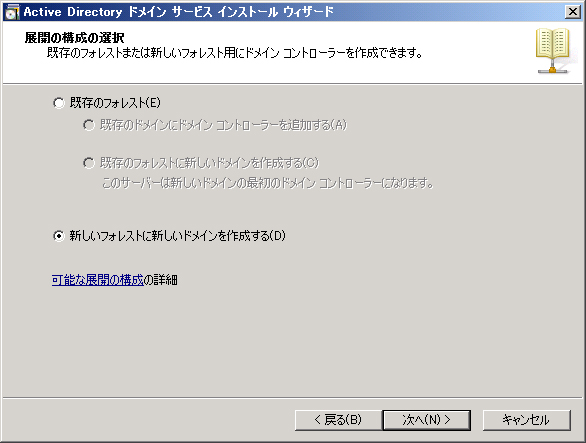
フォレストルートのドメイン名を入れます。
今回は
ad.ipentec.com
と入力しました。
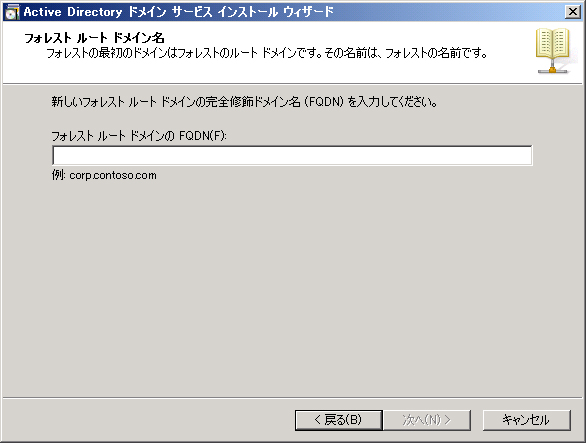
フォレストの機能レベルを選択します。
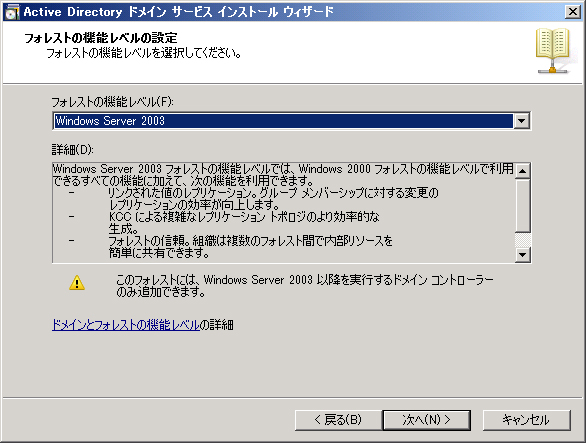
追加のドメインコントローラのオプションを選択します。
ドメインコントローラにはDNSが必要ですのでDNSサーバーをインストールします。
(DNSサーバーを別のサーバにすることもできますが、今回は同じサーバーにします。)
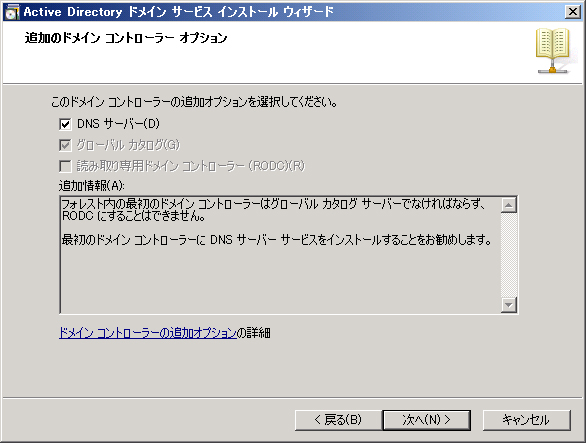
親ゾーンの確認がなされ、ドメイン名が競合する場合は委譲をする必要がある旨が表示されます。
続行するので[はい]ボタンを押します。
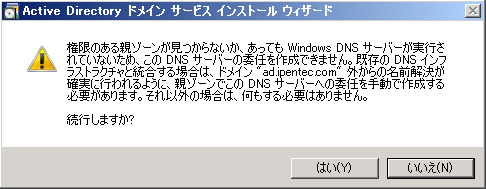
データベース、ログファイル、SYSVOLのフォルダを設定します。
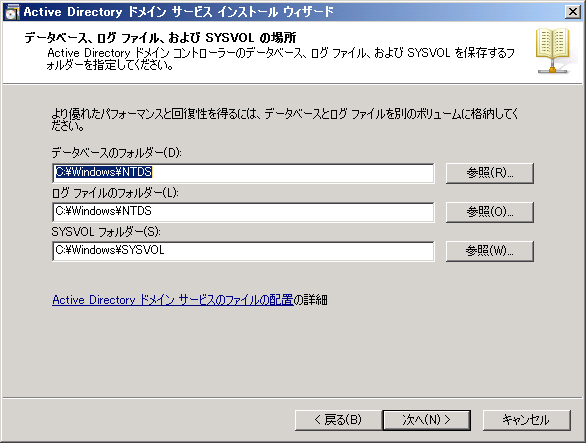
ディレクトリサービスの復元パスワードを設定します。
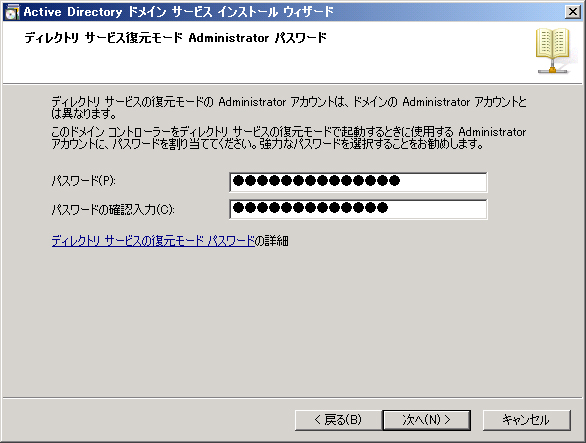
インストール概要が表示されます。問題がなければ、[次へ]ボタンを押します。
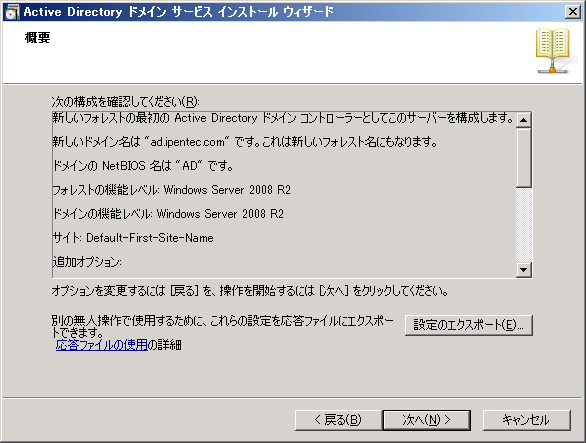
インストールが始まります。
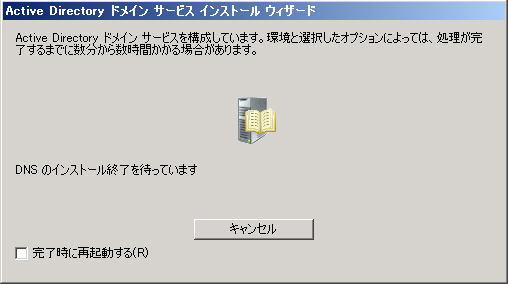
インストールが終了するとインストール完了ダイアログが表示されます。
以上で、ドメインコントローラのセットアップは完了です。
著者
iPentec.com の代表。ハードウェア、サーバー投資、管理などを担当。
Office 365やデータベースの記事なども担当。
最終更新日: 2017-01-18
作成日: 2010-03-16